Interstage シングル・サインオンは、スマートカード認証セットと連携することにより、証明書を登録したICカードを使って認証することができます。
ICカードは携帯できるため第三者に不正に使用されるという危険性も防ぐことができます。
以下に、ICカードによる証明書認証の操作の流れを示します。
WebブラウザにMicrosoft(R) Internet Explorerを使用した場合のICカードによる証明書認証の操作の流れを、Microsoft(R) Internet Explorer の例で説明します。なお、以下の画面遷移はクライアントにすでにICカードリーダが接続されていることを前提とします。ICカードリーダについての設定は、装置付属のマニュアルを参照してください。
また、以下に示す画面のメッセージのスマートカードとはICカードを示します。
![]()
ICカードリーダにICカードを挿入してください。
ICカードリーダにICカードが挿入されると、以下のメッセージが表示されます。「OK」を選択してください。
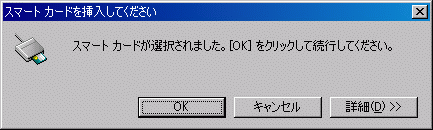
ICカードリーダにICカードが挿入されていない場合は、以下のメッセージが表示されます。
ICカードを挿入し、「OK」を選択してください。
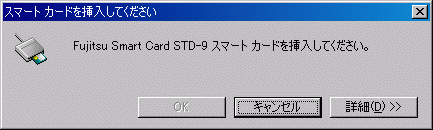
保護リソースにアクセスすると、以下のメッセージが表示されます。
PINを入力してください。PINは、ICカードリーダの初期準備で設定したPINです。
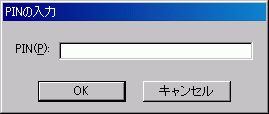
PINを入力すると、ICカードに登録されている証明書を使用して認証が行われます。
PINの入力を間違えると、以下の画面を表示し、再度PINの入力を要求します。
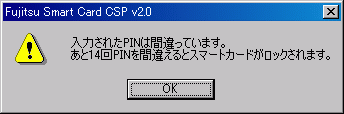
また、「キャンセル」を選択した場合は、以下に示す画面を表示して、要求したリソースへのアクセスがキャンセルされます。
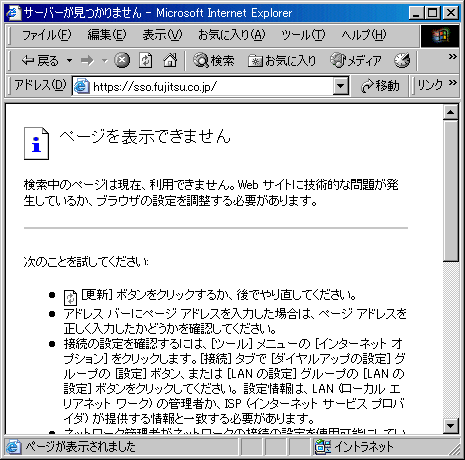
認証が正常に行われた場合、要求したリソースにアクセスすることができます。
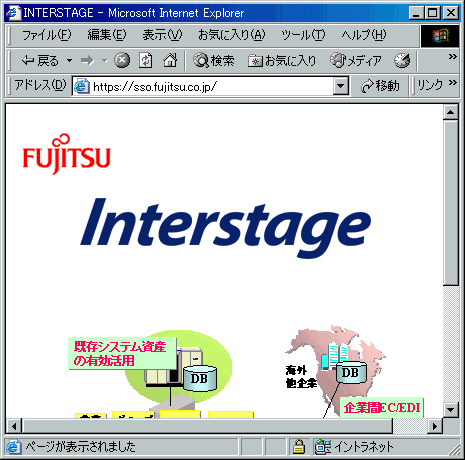
WebブラウザにMicrosoft(R) Internet Explorerを使用した場合は、Webブラウザにあらかじめ証明書を登録する必要があります。詳細は、スマートカード認証セットに付属する“SMARTACCESS/PRO”のマニュアルを参照してください。
操作の途中でキャンセルを行った場合には、Webサーバへのアクセスが行われません。そのため、認証方式に「パスワード認証または証明書認証」が設定されている場合でもパスワード認証の要求画面が表示されません。
また、ICカードリーダにICカードが挿入されていない状態で業務サーバへのアクセスを繰返しているとアクセスに失敗することがあります。業務サーバにアクセスしている間は、ICカードリーダにICカードを挿入したままにしてください。
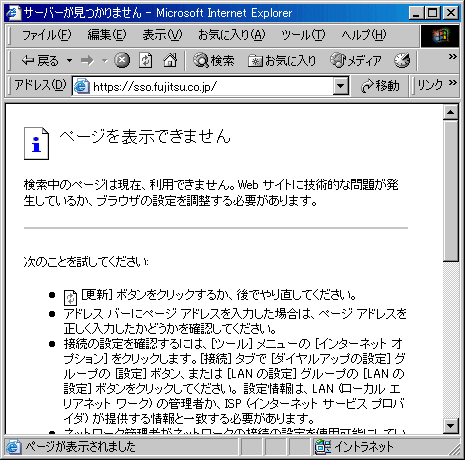
ICカードを紛失した場合は、SSO管理者に連絡し、紛失したICカードによる認証要求を拒否する設定に変更するように依頼してください。